方法:首先在文档“页面布局”选项中点击“页边距”,在下拉选项中选择“自定义页边距”;然后在“自定义页边距”中选择“多页”选项,点击“对称页边距”;接着调整“内侧”
方法:首先在文档“页面布局”选项中点击“页边距”,在下拉选项中选择“自定义页边距”;然后在“自定义页边距”中选择“多页”选项,点击“对称页边距”;接着调整“内侧”和“外侧”的数值;最后点击“确定”即可。

本文操作环境:Windows7系统、DELL G3电脑、Microsoft Office word2007版。
电脑打开文档,在“页面布局”选项,点击【页边距】。
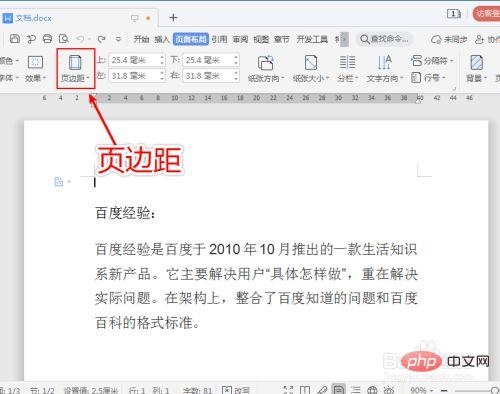
出现下拉选项,点击【自定义页边距】。
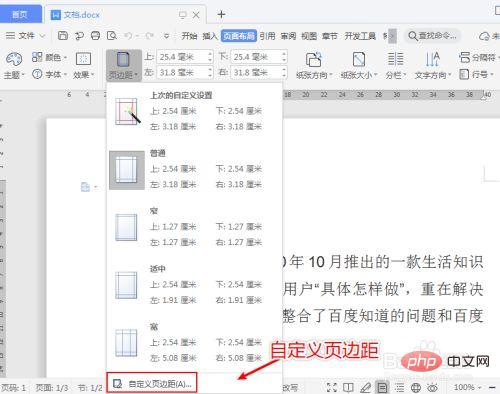
在自定义页边距,在“多页”选项,点击【对称页边距】。
![1619314688876978.jpg K6$7XJS43B%9T]WQA]{FO4U.JPG](http://img.558idc.com/uploadfile/allimg/word-1/1619314688876978.jpg)
调整【内侧】和【外侧】的数值。
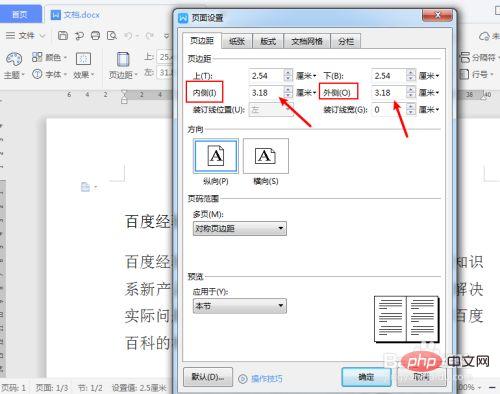
设置数字后,再点击【确定】。
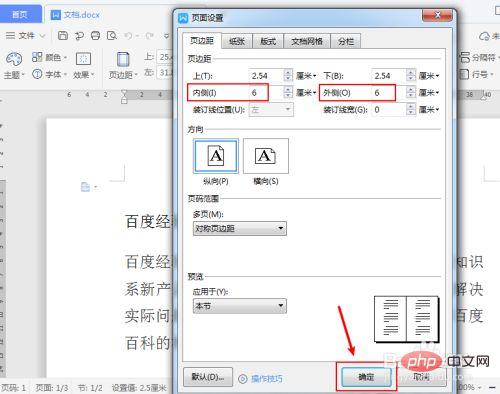
完成后,word内侧边距和外侧边距已经设置了。
推荐教程:《Word教程》
以上就是如何设置内侧页边距和外侧页边距的详细内容,更多请关注自由互联其它相关文章!
